Slack - это всеобщий любимый способ тратить время, когда они должны работать. И сегодня самый большой разговор в чатах Slack повсюду - это ужасный новый логотип Slack.
Это скучно. Это ужасно. У него нет индивидуальности оригинального логотипа, и он не похож на хэштег Slack, даже если вы внимательно на него прищуриваетесь.
Если вы работаете на iOS, тяжело. Вы застряли в этой ужасной новой корпоративной мерзости. Но если вы работаете на Mac, есть хорошие новости: вы можете сохранить старый значок приложения Slack.
Шаг первый: НЕ ОБНОВЛЯЙТЕ ПРИЛОЖЕНИЕ SLACK!
Надеюсь, для тебя еще не поздно
Вот как вернуть логотип Slack на Mac, если вы не читали это руководство до того, как совершили критическую ошибку, обновив приложение Slack.
Сначала вам нужно скопировать старый значок, чтобы вы могли использовать его с новым приложением. Перейдите в Finder и найдите Slack в Приложения папка. Щелкните значок один раз, чтобы выделить его, затем нажмите ⌘-I или выберите Получить информацию из меню "Файл".
Вы увидите окно Get Info. Это должно выглядеть примерно так:
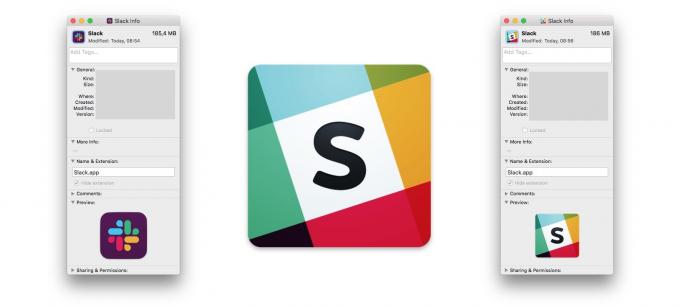
Фото: Cult of Mac
Как изменить значок любого приложения Mac, но особенно Slack
Чтобы изменить значок приложения Slack, вы должны использовать древний трюк Finder. В окне «Получить информацию» щелкните логотип в верхней части. Он будет выделен. Затем просто нажмите ⌘-C, чтобы скопировать логотип.
Затем вы можете обновить приложение Slack. Это немного рискованно, так как вы должны хранить скопированный значок в буфере обмена вашего Mac, поэтому обязательно а) ничего больше не копируйте или б) вставьте значок в поле Получить информацию любого другого приложения для временного использования. место хранения. (Если вы используете что-то с несколькими буферами обмена, например панель запуска, все будет в порядке.)
После обновлений Slack вернитесь в его поле Get Info, снова щелкните значок и на этот раз нажмите ⌘-V, чтобы вставить туда старый значок.
Вот и все! Где бы Slack ни появился на вашем Mac, у него будет старый значок вместо этого нового пурпурного чудовища, о котором даже сам Slack не слишком взволнован в Twitter:

Слабина
@SlackHQ
8,5 тыс.
2,6 тыс.
Как вернуть ужасный новый логотип Slack
Если вы когда-нибудь захотите удалить свой собственный значок Slack, просто выделите его, как и раньше, затем нажмите «Удалить» или ⌘-X, чтобы вырезать его. Тогда вы можете «наслаждаться» ужасный новый логотип Slack что привносит в службу «новую и более целостную визуальную идентичность».
Фу.
Примечание. Этот трюк работает для любого приложения, и вы даже можете - иногда - вставить изображение по вашему выбору в это место, чтобы использовать его в качестве значка. Пытаться что на iOS. На самом деле, это, вероятно, именно тот трюк, который люди имеют в виду, когда говорят, что вы не могу использовать iPad, чтобы делать настоящую работу.



